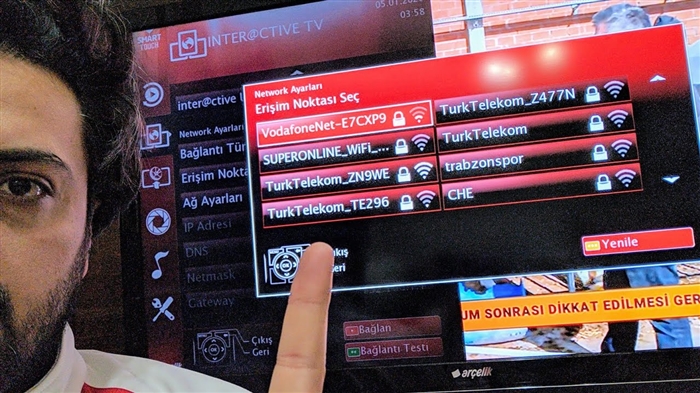Cihazlar arasında evde veya işte yerel bir ağınız varsa, başka bir bilgisayardaki paylaşılan bir klasöre ve ayrıca bir ağ depolama birimine (NAS) sahipseniz veya yönlendiriciye bir USB sürücünüz bağlıysa, o zaman Windows 10'da erişebilirsiniz. bir ağ sürücüsü olarak eşlenebilir. Bu yazıda örnek olarak Windows 10 kullanarak bu işleme bakacağız.Ancak diğer Windows sürümlerinde pratik olarak hiçbir fark yoktur.
Bir ağ sürücüsünü eşleştirerek, belirli bir ağ klasörüne hızlı bir şekilde erişebiliriz. Tüm ağ sürücüleri Explorer'da (Bu PC) görüntülenir. Elbette, paylaşılan bir klasörü ayrı bir sürücü olarak bağlamak için, bilgisayarımızın bu paylaşılan klasörleri bulması gerekir. Basitçe, kaşifte "Ağ" sekmesine koyun, ağdaki diğer bilgisayarlardaki klasörlere, bir ağ depolama aygıtına veya bir yönlendiriciye (bir flash sürücü veya disk bağlıysa) erişimimiz olmalıdır.
Bunu kendi örneğimle gösteriyorum. Ağ bölümü bilgisayarımı, Ağ Komşuları'nda bulunan başka bir bilgisayarı ve yönlendiricime bağlı bir USB sürücüsünü gösterir.

Orada cihazlarınız varsa, paylaşılan klasörlerini bir ağ sürücüsü olarak eşleyebilirsiniz. Orada değillerse veya yalnızca gerekli bilgisayarlar veya sürücüler yoksa, yerel bir ağ yapılandırmak gerekebilir. Makalelerin kullanışlı olduğu yer burasıdır:
- Windows 10'da bir yerel ağ kurma
- Windows 7 örneğini kullanarak bir Wi-Fi yönlendirici aracılığıyla yerel bir ağ kurma
Windows 10'da, ağ cihazlarının Ağ Oluşturma sekmesinde görüntülenmemesinin başka nedenleri olabilir. Bu makalede onlar hakkında yazdım: Windows Gezgini'nin "Ağ" sekmesinde paylaşılan klasörler, ağ bilgisayarları, flash sürücüler, diskler görüntülenmiyor.
Ağ ortamında gerekli cihazlar göründüyse devam edebilirsiniz.
Paylaşılan klasörü bir ağ sürücüsü olarak bağlarız
"Bu Bilgisayar" a gidin. "Bilgisayar" - "Ağ sürücüsünü eşle" üzerine tıklayın.

"Gözat" düğmesine tıklayın, ağ ortamından gerekli paylaşımlı klasörü seçin ve "Tamam" düğmesine tıklayın.

Varsayılan sürücü harfini bırakabilir veya başka birini seçebilirsiniz.
Bu klasöre erişmek için farklı bir kullanıcı adı / parola belirlemeniz gerekiyorsa, "Farklı kimlik bilgileri kullan" ın yanındaki kutuyu işaretleyin. Ancak bir kural olarak, bunun yapılmasına gerek yoktur.
Lütfen dikkat: Bağlanmak istediğiniz cihazdaki paylaşım ayarlarına bağlı olarak bir kullanıcı adı ve şifre girmeniz gerekebilir.

Bunu, yönlendiricinin USB bağlantı noktasına bağlı bir ağ sürücüsü olarak bir USB depolama aygıtını bağlamanın bir örneğini kullanarak gösterdim.
Aynı şekilde, yerel ağdaki başka bir bilgisayarı bağlayabilirsiniz.

Eşlenen tüm sürücüler Windows Explorer 10'da görünecektir. Bu PC sekmesinde.

Bir sürücüyü bir ağ konumundan çıkarmak için üzerine sağ tıklayın ve Unmount'u seçin.

Bundan sonra, bu disk Windows Gezgini'nden kaybolacaktır.
Ayrıca gerekirse bir kısayol da oluşturabilirsiniz.

Masaüstünüze yerleştirilecektir. Ve başka bir bilgisayardaki paylaşılan bir klasöre veya bir ağ sürücüsüne doğrudan masaüstünüzden erişebileceksiniz.
Umarım küçük rehberim işe yaramıştır. Yorumlarınızı ve sorularınızı dört gözle bekliyorum.